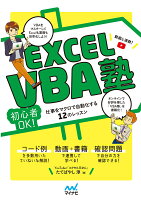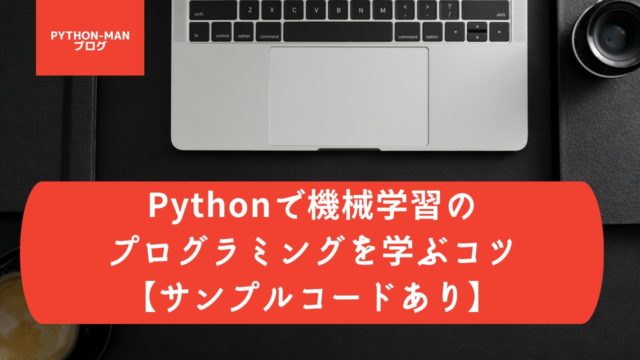今回の記事では、業務効率化の一つとして、PythonでExcelを操作しつつ、Excelで行う業務を効率化していきたいと思います
Excelを使わない社会人はいないと思いますので、Pythonを扱えるようになるだけで、かなりの業務効率化を図ることができます
記事後半では、Pythonを使ったExcel作業を自動化するためのサンプルコードも掲載しているので、ぜひ参考にしてみてください
- Pythonの業務効率化の基本
- Pythonを使ったExcelの効率化方法
- PythonとExcelを使った業務効率化のサンプルコードがわかる
筆者について
2021年から本格的にPython学習を始め、今ではPythonによる収益化に成功
大学院時代には、R言語とPythonを使って統計処理を行っていたため、Pythonを使ったデータサイエンスの知識が豊富
医療データを機械学習を用いて解析したり、学会発表も行なっている
Contents
PythonとExcelを活用した業務効率化
 日常業務で最も無駄なのが、単純作業の繰り返しです
日常業務で最も無駄なのが、単純作業の繰り返しです
特に、データ分析やレポート作成などの業務は、時間と労力を大量に消費する可能性があります
しかし、PythonとExcelを組み合わせることで、これらの作業を劇的に効率化することが可能

PythonとExcelを活用することで、以下のような業務効率化が可能となります
- 自動化: Pythonのスクリプトを使用して、Excelのデータを自動的に処理し、分析することができます。これにより、手動でのデータ入力や計算の時間を大幅に削減することができます。
- データ分析: Pythonのライブラリ(例えばPandasやNumPy)を使用することで、Excelのデータをより深く、より効率的に分析することができます。
- レポート作成: Pythonを使用して、Excelのデータから自動的にレポートを生成することができます。これにより、レポート作成の時間を大幅に削減し、より一貫性のあるレポートを作成することができます。
PythonとExcelを活用した業務効率化は、時間とコストの節約だけでなく、作業の質の向上にもつながります

PythonとExcelの組み合わせで何ができるか
 PythonとExcelを組み合わせることで、さまざまな業務効率化を図ることができます
PythonとExcelを組み合わせることで、さまざまな業務効率化を図ることができます
データクレンジング
PythonのライブラリであるPandasを使用すると、Excelデータのクレンジング(不要なデータの削除や欠損値の補完など)を簡単に行うことができます
データクレンジングをしっかり行うことができると、データ分析の精度が向上します
データ分析
Pythonは、統計解析や機械学習などの高度なデータ分析を行うためのライブラリを多数持っています
ライブラリを活用することで、Excelデータからより深い洞察を得ることが可能になります
自動レポート作成
Pythonのライブラリであるopenpyxlやxlsxwriterを使用すると、Excelのデータから自動的にレポートを作成することができます
これにより、レポート作成の時間を大幅に削減することができます
業務自動化
Pythonを使用してExcelの操作を自動化することで、手動でのデータ入力や計算の時間を削減することができます
今回紹介したのは、PythonとExcelの組み合わせが可能にする一部の例です
PythonのライブラリとExcelの機能を最大限活用することで、業務効率化を実現することができます
PythonとExcelを使ったデータ集計と分析
 PythonとExcelの組み合わせは、データ集計と分析において絶大な力を発揮します
PythonとExcelの組み合わせは、データ集計と分析において絶大な力を発揮します
Excelは、データの視覚化と基本的な集計に優れており、Pythonは、大量のデータを効率的に処理し、高度な分析を行う能力を持っています
これらを組み合わせることで、データ集計と分析のプロセスを大幅に効率化することが可能です
Excelでのデータ集計
SUM、AVERAGE、COUNTなどの基本的な関数から、VLOOKUPやINDEX MATCHなどの高度な関数まで、さまざまなデータ集計を行うことができます
また、ピボットテーブルを使用することで、データをさまざまな角度から分析することが可能
Pythonでのデータ分析
PythonのライブラリであるPandasは、データフレームという形式でデータを効率的に操作することを可能にします
これにより、データのフィルタリング、ソート、集計などが容易になります
また、Pythonの統計解析ライブラリであるSciPyや機械学習ライブラリであるscikit-learnを使用することで、Excelでは難しい高度なデータ分析を行うことができます
PythonとExcelの連携
Pythonのライブラリであるopenpyxlやpandasを使用することで、Excelのデータを直接Pythonで読み込み、操作することが可能
これにより、Excelでのデータ集計とPythonでのデータ分析をシームレスに連携させることができます
PythonとExcelを使ったデータ集計と分析は、業務効率化の一環として非常に有効
これらのツールを活用することで、データに基づく意思決定を迅速かつ正確に行うことが可能になります
自動化による業務効率化の具体例
 PythonとExcelを組み合わせることで、多くの業務プロセスを自動化し、効率化することが可能です
PythonとExcelを組み合わせることで、多くの業務プロセスを自動化し、効率化することが可能です
以下に、その具体的な例をいくつか紹介します
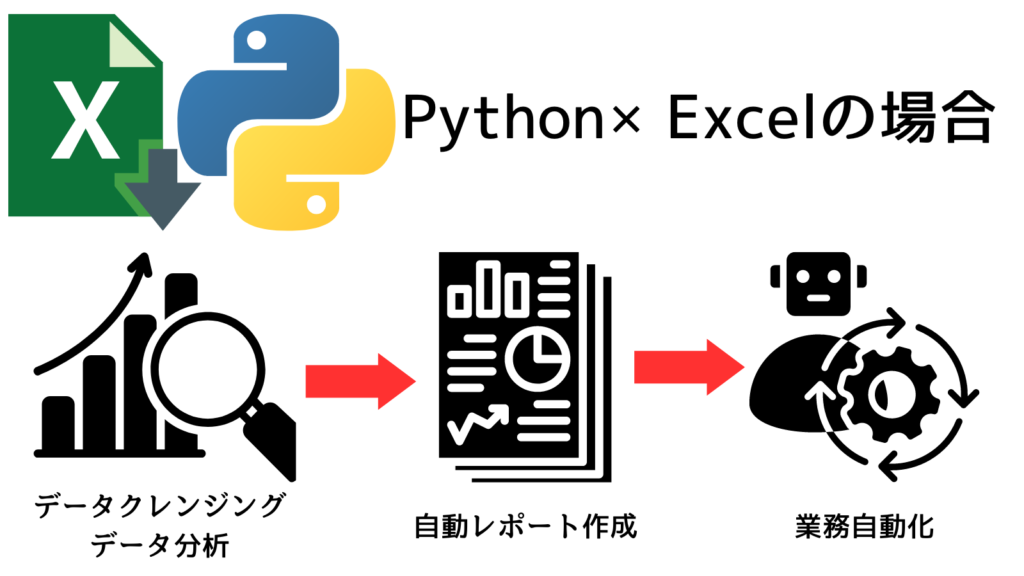
データ入力の自動化
Pythonのライブラリであるopenpyxlやpandasを使用すると、Excelのデータを直接読み込み、操作することが可能
これにより、手動でのデータ入力の時間を大幅に削減することができます
レポート作成の自動化
Pythonを使用して、Excelのデータから自動的にレポートを生成することができます
これにより、レポート作成の時間を大幅に削減し、より一貫性のあるレポートを作成することができます
データ分析の自動化
PythonのライブラリであるPandasやNumPyを使用すると、Excelのデータを自動的に分析することが可能です
これにより、データ分析の時間を大幅に削減し、より深い洞察を得ることができます
定期的なタスクの自動化
PythonのスケジューリングライブラリであるAPSchedulerを使用すると、定期的なタスク(例えば、毎日のレポート作成や毎週のデータ分析など)を自動化することが可能です
これにより、定期的なタスクの管理にかかる時間と労力を大幅に削減することができます
PythonとExcelを活用するための学習分野と方法
 PythonとExcelを活用して業務効率化を図るためには、それぞれの基本的な操作方法と、それらを組み合わせて使用するための技術を理解することが重要
PythonとExcelを活用して業務効率化を図るためには、それぞれの基本的な操作方法と、それらを組み合わせて使用するための技術を理解することが重要
ここからは、PythonとExcelを活用するための主要な学習分野と、それらを学ぶための方法を紹介します
Excelの「関数」と「IF文」の学習
 Excelは、その直感的なインターフェースと強力な機能により、データ分析と管理のための主要なツールとなっています
Excelは、その直感的なインターフェースと強力な機能により、データ分析と管理のための主要なツールとなっています
Excelの「関数」と「IF文」は、データ分析と管理の中心的機能です
関数とIF文を理解し、適切に使用することで、データの集計、分析、そして操作を効率的に行うことが可能になります
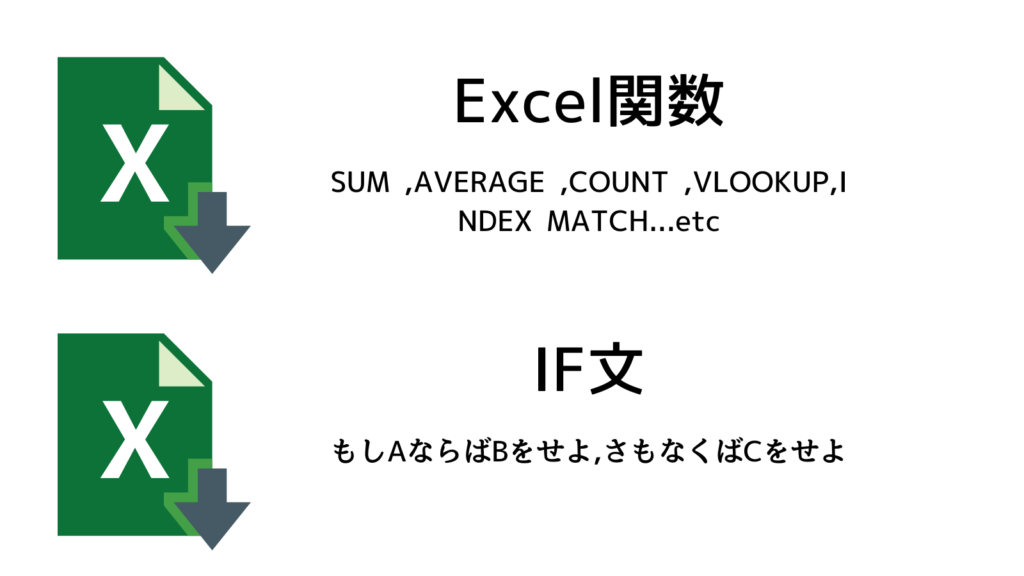
Excelの関数の学習
Excelの関数は、データの集計や操作を自動化するための主要なツールです
SUM、AVERAGE、COUNTなどの基本的な関数から、VLOOKUP、INDEX MATCHなどの高度な関数まで、Excelは幅広い関数を提供しています
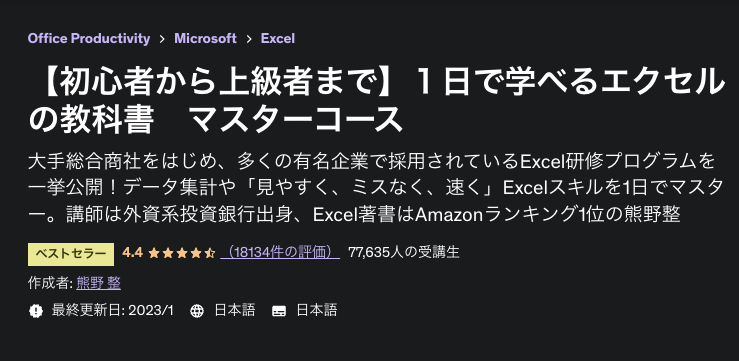
ExcelのIF文の学習
ExcelのIF文は、条件に基づく計算を行うためのツールです
IF文を使用することで、特定の条件が満たされた場合にのみ特定の操作を行う、といった複雑な操作を自動化することが可能になります
IF文を学ぶためには、オンラインのチュートリアルや教科書を活用すると良いでしょう。
Excelの「関数」と「IF文」を理解し、適切に使用することで、Excelのデータをより効率的に操作することが可能になります
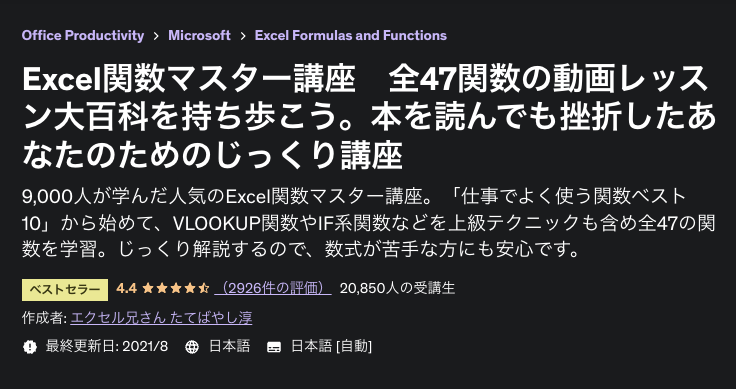
Excel VBAによるマクロ作成の学習
 Excel VBA(Visual Basic for Applications)は、Excelの操作を自動化するためのツールです
Excel VBA(Visual Basic for Applications)は、Excelの操作を自動化するためのツールです
VBAを使用すると、Excelのマクロを作成し、繰り返しの作業を自動化することが可能になります
Excel VBAの基本的な概念と使用方法を学ぶことで、Excelの機能をより深く、より効率的に活用することが可能になります
ここからは、Excel VBAの学習における主要なステップを紹介します
VBAの基本
VBAの基本的な概念(変数、ループ、条件分岐など)と、Excelのオブジェクト(ワークシート、セル、範囲など)の操作方法を学びます
基本的な操作方法を学ぶことで、Excelの操作を自動化する基本的なマクロを作成することができます
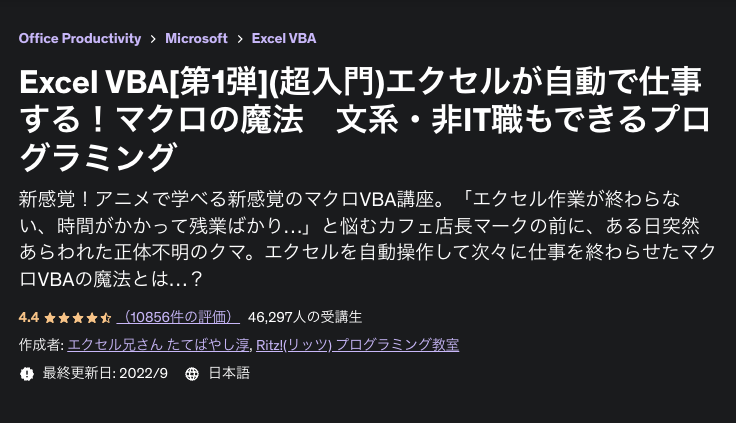
エラーハンドリング
VBAのエラーハンドリング機能を学ぶことで、エラーが発生したときのマクロの動作を制御することが可能
これにより、マクロの安定性と信頼性を向上させることができます
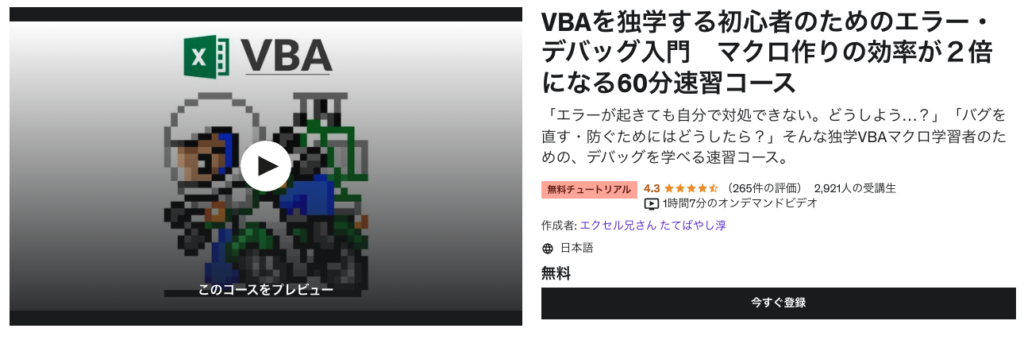
ユーザーフォームとイベント
VBAのユーザーフォームとイベントを学ぶことで、ユーザーと対話するマクロや、特定のイベント(例えば、セルの値が変更されたときなど)に反応するマクロを作成することが可能になります
Excel VBAの学習には、オンラインのチュートリアルや教科書、または専門のコースを活用すると良いでしょう
これらのリソースを活用することで、Excel VBAのスキルを身につけ、PythonとExcelを組み合わせて業務効率化を図るための基盤を築くことができます。
PythonによるExcel操作の学習
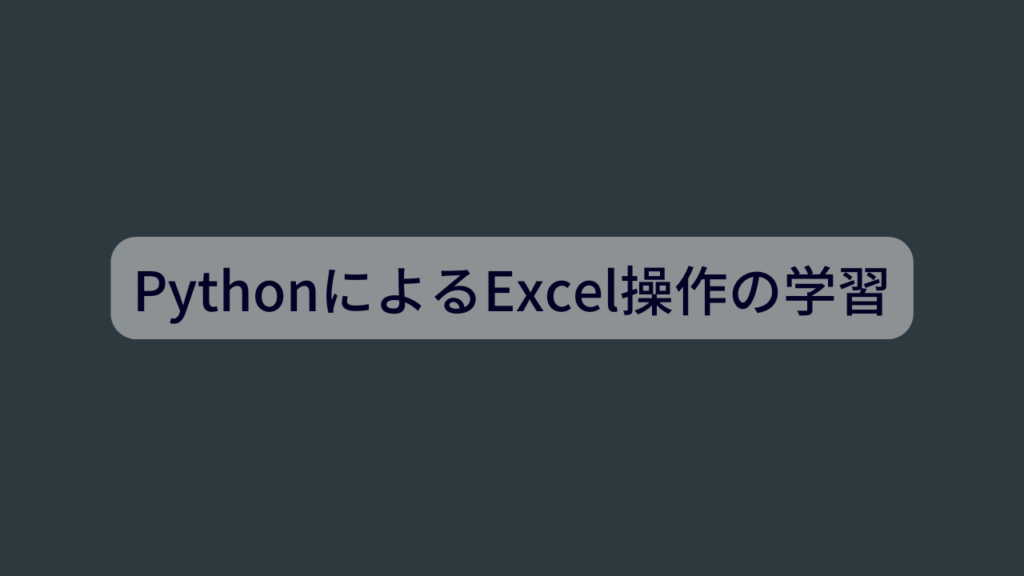 Pythonは、データ処理能力と柔軟性により、Excel操作を自動化するための理想的なツールです
Pythonは、データ処理能力と柔軟性により、Excel操作を自動化するための理想的なツールです
Pythonのライブラリであるopenpyxlやpandasを使用すると、Excelのデータを直接読み込み、操作することが可能
PythonによるExcel操作の学習には、以下のような手順になります
- Pythonの基本: Pythonの基本的な概念(変数、ループ、条件分岐など)と、データ操作のための基本的なライブラリ(例えば、NumPyやPandasなど)を学びます。
- Excel操作のライブラリ: PythonのExcel操作のライブラリ(例えば、openpyxlやpandasなど)を学びます。これらのライブラリを使用すると、Excelのデータを直接読み込み、操作することが可能になります。
- データ分析のライブラリ: Pythonのデータ分析のライブラリ(例えば、PandasやSciPyなど)を学びます。これらのライブラリを使用すると、Excelのデータを深く分析し、洞察を得ることが可能になります。
PythonによるExcel操作のスキルを身につけ、PythonとExcelを組み合わせて業務効率化を図るためには、Udemyなどで学習を進めていきましょう
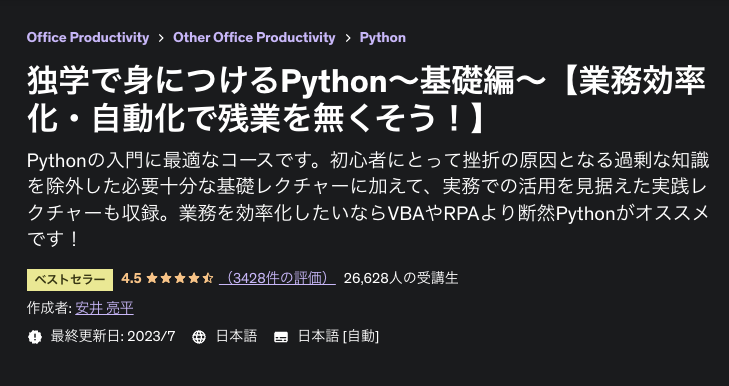
PythonとExcel VBAの比較
 PythonとExcel VBAは、どちらもExcelの操作を自動化し、業務効率化を図るための強力なツールです
PythonとExcel VBAは、どちらもExcelの操作を自動化し、業務効率化を図るための強力なツールです
しかし、それぞれには独自の特性と利点があり、どちらを使用するかは、具体的な目的と要件によります
ここからは、PythonとExcel VBAの主要な比較点を紹介します
Excel VBAとPythonの機能比較
 Excel VBA: Excel VBAは、Excel内部で動作し、Excelの操作を直接自動化することが可能。VBAを使用すると、ユーザーフォームの作成、セルの操作、マクロの作成など、Excelの詳細な操作を制御することができます。
Excel VBA: Excel VBAは、Excel内部で動作し、Excelの操作を直接自動化することが可能。VBAを使用すると、ユーザーフォームの作成、セルの操作、マクロの作成など、Excelの詳細な操作を制御することができます。
Python: Pythonは、その柔軟性と強力なデータ処理能力により、広範なデータ分析と操作を行うことが可能。Pythonのライブラリ(例えば、openpyxlやpandasなど)を使用すると、Excelのデータを直接読み込み、操作することができます。
PythonとExcel VBAの学習と活用の違い
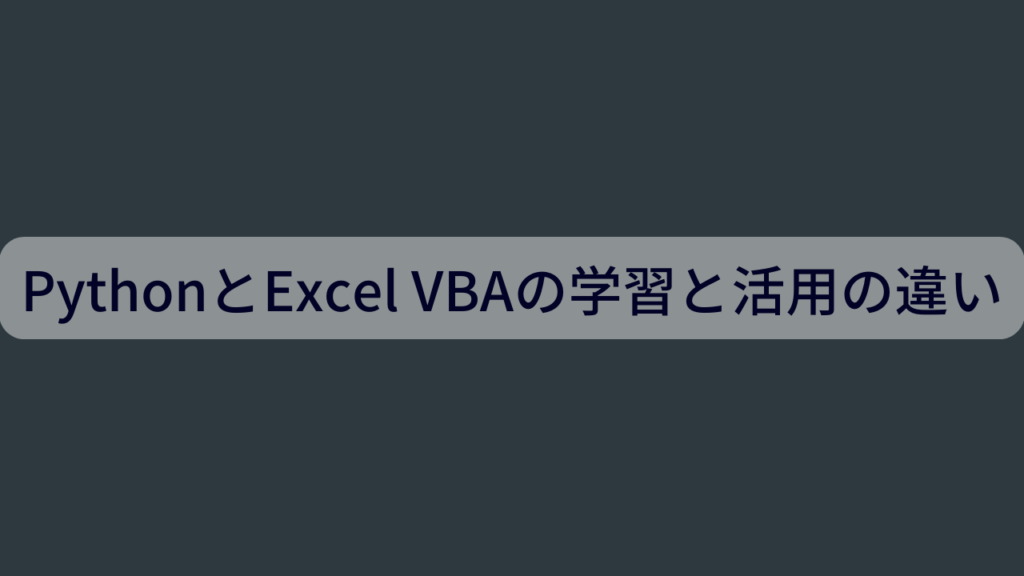 Excel VBAの学習と活用: Excel VBAは、Excelの内部で動作するため、Excelの操作に特化しています。そのため、Excelの詳細な操作を自動化する必要がある場合や、Excel以外のツールを使用しない場合には、Excel VBAが適しています。
Excel VBAの学習と活用: Excel VBAは、Excelの内部で動作するため、Excelの操作に特化しています。そのため、Excelの詳細な操作を自動化する必要がある場合や、Excel以外のツールを使用しない場合には、Excel VBAが適しています。
Pythonの学習と活用: Pythonは、その柔軟性と広範なライブラリにより、Excelの操作だけでなく、データ分析、ウェブスクレイピング、機械学習など、広範な領域で活用することが可能です。そのため、Excelの操作を他のデータ分析のタスクと組み合わせる必要がある場合や、より高度なデータ分析を行う場合には、Pythonが適しています。
PythonとExcelを活用するメリット
 PythonとExcelを組み合わせて活用することで、業務効率化を図る上で多くのメリットがあります
PythonとExcelを組み合わせて活用することで、業務効率化を図る上で多くのメリットがあります
ここからは、その主要なメリットをいくつか紹介します。
プログラミング入門としてのExcelのメリット
 Excelは、その直感的なインターフェースと強力な機能により、プログラミングの入門として非常に有用なツールとなっています
Excelは、その直感的なインターフェースと強力な機能により、プログラミングの入門として非常に有用なツールとなっています
ここからは、プログラミング入門としてのExcelの主要なメリットをいくつか紹介します
正確にはVBAやExcelマクロはプログラミング言語ではないですが、プログラミング言語の雰囲気を学ぶには、最適です
直感的なインターフェース
Excelのインターフェースは直感的で、データの視覚化に優れています
Excelを使うことで、データの操作と分析を視覚的に理解することが容易になります
直感的なインターフェースを使うことは、プログラミングの基本的な概念(例えば、変数、ループ、条件分岐など)を理解する上で非常に有用と言えます
強力な関数と機能
Excelは、SUM、AVERAGE、VLOOKUPなどの強力な関数を提供しています
これらの関数を使用することで、データの集計や操作を自動化することが可能
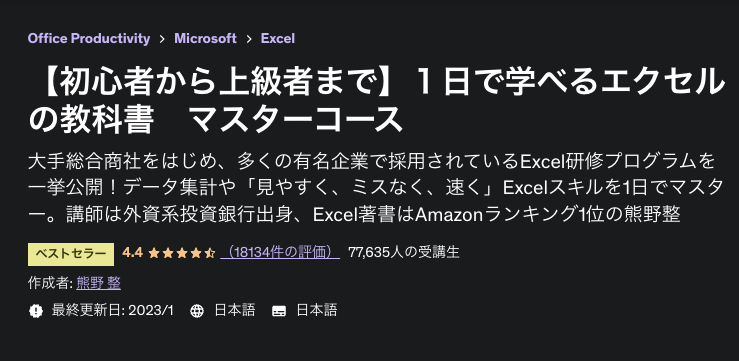
マクロとVBA
ExcelのマクロとVBA(Visual Basic for Applications)を使用すると、Excelの操作を自動化することが可能です
マクロとVBAを使うことで、プログラミングの基本的な概念(例えば、ループ、条件分岐、エラーハンドリングなど)を実際のタスクに適用することが可能です
これらのメリットを活用することで、Excelはプログラミングの入門として非常に有用なツールとなります
Excelのスキルを身につけることで、PythonとExcelを組み合わせて業務効率化を図るための基盤を築くことができます
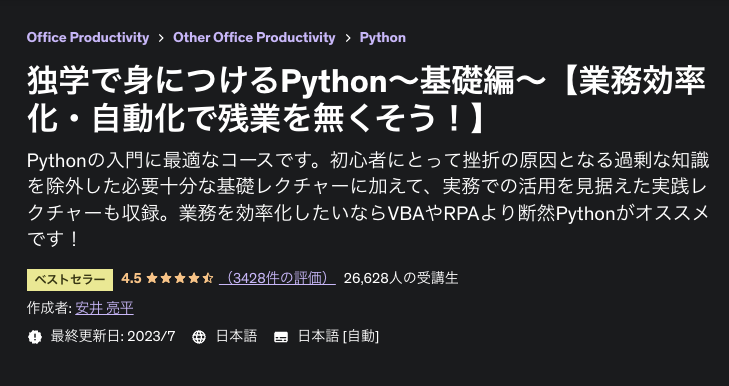
Excelのスキルを活用した副業の可能性
 Excelのスキルは、その汎用性と普及度から、副業の可能性を広げる強力なツールとなります
Excelのスキルは、その汎用性と普及度から、副業の可能性を広げる強力なツールとなります
ここからは、Excelのスキルを活用した副業の可能性をいくつか紹介します
データ分析コンサルタント
Excelは、データ分析と視覚化のための主要なツールとなっています
Excelのスキルを持つことで、企業や個人に対してデータ分析サービスを提供することが可能
データ分析コンサルトの業務には、データの集計、分析、視覚化などが含まれます
Excelトレーニング
Excelのスキルは、多くの業界で求められています
そのため、Excelのトレーニングを提供することで、副業の可能性を広げることができます
オンラインのトレーニングコースの作成や、企業向けのトレーニングセッションの提供などがあります
自動化スクリプトの作成
ExcelのマクロとVBAを使用すると、Excelの操作を自動化することが可能
このスキルを活用することで、企業や個人に対して自動化スクリプトの作成サービスを提供することが可能になります
これらの副業の可能性を活用することで、Excelのスキルを最大限に活用し、さらにPythonと組み合わせることで、さまざまな副業の可能性を開くことができるでしょう
PythonとExcelを活用した業務効率化の実例
 PythonとExcelを組み合わせて活用することで、多くの業務プロセスを効率化することが可能
PythonとExcelを組み合わせて活用することで、多くの業務プロセスを効率化することが可能
PythonとExcelを活用した業務効率化の具体的な実例をいくつか紹介します
データ集計と分析
Pythonのライブラリであるpandasを使用すると、Excelのデータを直接読み込み、集計や分析を行うことが可能です
例えば、売上データの月次集計や、顧客データのセグメンテーションなどを自動化することができます
データ集計と分析の実践
実際のデータ集計と分析を行っていきたいと思います
以下のようなExcelデータがあった場合、Pythonで集計して分析を行っていきます
データを読み込み、商品ごとの合計売り上げを算出・月ごとの売り上げ推移を分析していきます
| Date | Product | Sales |
|---|---|---|
| 2023-06-01 | ProductA | 100 |
| 2023-06-01 | ProductB | 200 |
| 2023-07-01 | ProductA | 150 |
| 2023-07-01 | ProductB | 250 |
| 2023-07-01 | ProductA | 200 |
| 2023-07-01 | ProductB | 300 |
| … | … | … |
| 2023-08-31 | ProductA | 250 |
| 2023-08-31 | ProductB | 350 |
import pandas as pd
# Excelファイルを読み込む
df = pd.read_excel('sales_data.xlsx')
# 商品ごとの合計売上を算出
product_sales = df.groupby('Product')['Sales'].sum()
print(product_sales)
# 売上日を年月に変換
df['Date'] = pd.to_datetime(df['Date']).dt.to_period('M')
# 年月と商品ごとの合計売上を算出
monthly_sales = df.groupby(['Date', 'Product'])['Sales'].sum().unstack()
print(monthly_sales)
>>>出力結果
Product ProductA ProductB
Date
2023-06 2050 4650
2023-07 1950 4450
2023-08 1600 3620Pythonのコードさえ作成されていれば、あとはExcelを読み込むだけで、商品ごと・月ごとの売り上げを一瞬で出力することができます
さらに、可視化のライブラリを使えばグラフを作成することもできます
import pandas as pd
import matplotlib.pyplot as plt
# Excelファイルを読み込む
df = pd.read_excel('sales_data.xlsx')
# 売上日を年月に変換
df['Date'] = pd.to_datetime(df['Date']).dt.to_period('M')
# 年月と商品ごとの合計売上を算出
monthly_sales = df.groupby(['Date', 'Product'])['Sales'].sum().unstack()
# プロットする
monthly_sales.plot(kind='line', marker='o')
# グラフのタイトルと軸ラベルを設定
plt.title('Monthly Sales Trend')
plt.xlabel('Month')
plt.ylabel('Sales')
# グラフを表示
plt.show()
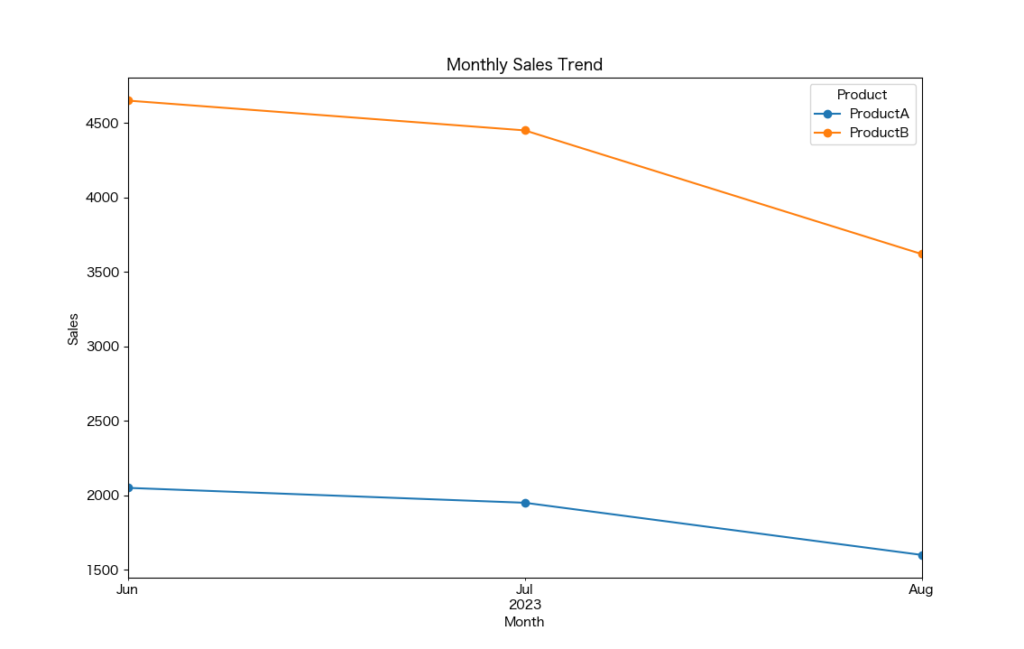
今回のExcelデータを可視化してみると、夏に向けて、商品A・Bともに売り上げが低下していることがわかります
こういった可視化も、Pythonのコードを作成しておけば、一瞬で作成することができます
レポートの自動生成
PythonとExcelを組み合わせると、定期的なレポートの生成を自動化することが可能です
Pythonのスクリプトを使用してデータを集計し、その結果をExcelのテンプレートに自動的に入力することで、手作業でのレポート作成の時間を大幅に削減することができます
データクリーニング
Pythonの強力なデータ処理能力を活用すると、Excelのデータのクリーニング(例えば、欠損値の処理、異常値の検出など)を自動化することが可能です
これにより、データ分析の前処理の時間を大幅に削減することができます
データクリーニングについては、以下の記事で詳細に解説をしているので、ぜひ参考にしてみてください

今回紹介した実例は、PythonとExcelを活用することで、業務効率化を実現するための一部です
PythonとExcelのスキルを活用することで、さまざまな業務プロセスを効率化し、より重要なタスクに集中することが可能になります
PythonとExcelを活用するデメリット
 PythonとExcelは、それぞれ強力なツールであり、業務効率化に大いに貢献しますが、それらを活用する上でのいくつかのデメリットも存在します
PythonとExcelは、それぞれ強力なツールであり、業務効率化に大いに貢献しますが、それらを活用する上でのいくつかのデメリットも存在します
ここからは、その主要なデメリットをいくつか紹介します
学習曲線
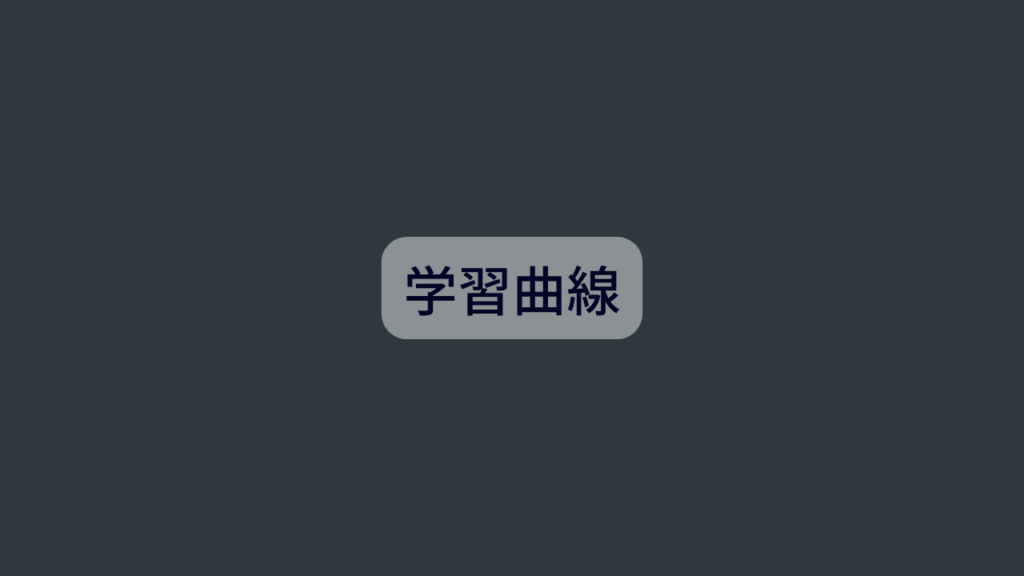 Pythonは非常に強力なツールですが、その全ての機能を活用するためには、一定の学習が必要です
Pythonは非常に強力なツールですが、その全ての機能を活用するためには、一定の学習が必要です
特に、Pythonのライブラリ(例えば、pandasやopenpyxlなど)を使用してExcelのデータを操作するためには、Pythonの基本的な概念とこれらのライブラリの使用方法を理解する必要があります
Pythonを学び始める場合には、以下の記事を参考に始めていきましょう

エラーハンドリング
 PythonでExcelのデータを操作する際には、エラーハンドリングが重要となります
PythonでExcelのデータを操作する際には、エラーハンドリングが重要となります
例えば、データの形式が予期しないものであった場合や、必要なデータが欠落していた場合など、さまざまなエラーが発生する可能性があります
これらのエラーを適切に処理するためには、Pythonのエラーハンドリングの概念を理解し、適切なエラーハンドリングのコードを書く必要があります
Excelの制限
 Excelは、データの視覚化と基本的な集計に優れていますが、大量のデータを処理する能力には限界があります
Excelは、データの視覚化と基本的な集計に優れていますが、大量のデータを処理する能力には限界があります
特に、100万行以上のデータを扱う場合、Excelはパフォーマンスの問題を抱える可能性があります
このような場合、Pythonのみを使用してデータを処理する方が効率的である可能性があります
これらのデメリットを理解し、適切に対処することで、PythonとExcelを効果的に活用し、業務効率化を図ることが可能です
まとめ
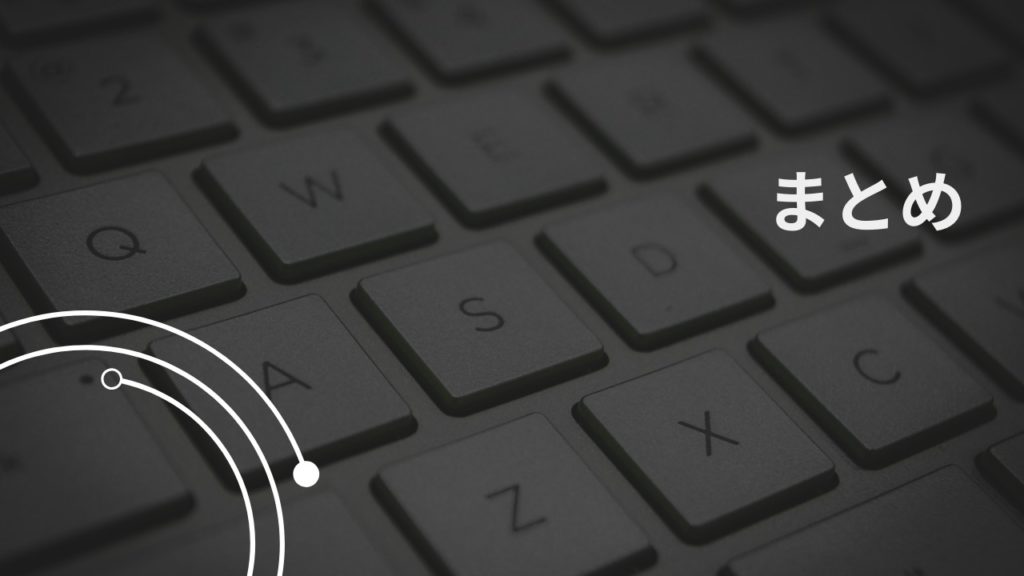 今回の記事では、Pythonを使ってExcel業務の業務効率化を図る方法について紹介をしました
今回の記事では、Pythonを使ってExcel業務の業務効率化を図る方法について紹介をしました
日々の業務で繰り返し行う作業については、Pythonを活用することで自動化をすることができます
ぜひPythonを学び、業務効率化を図っていきましょう
Pythonをゼロから学びたい方は、こちらの記事がおすすめです